macOSの日本語入力では、入力中にスペースなどの変換キーを押さなくてもリアルタイムで変換されていきます。これを「ライブ変換」と呼びます。ここでは、macOSの日本語入力でWindowsユーザが戸惑いそうなところを説明します。
誤変換の修正をするには

macOSでの日本語入力で誤変換があったり入力ミスした場合、[delete]キーで間違った場所まで戻して再入力している方が意外と多いようです。
実はmacOSでもWindowsのように確定前の状態からカーソル移動して修正することができます。
Googleの翻訳ページで、「どうする家康」と入力しようとして、以下のように入力してしまったとします。
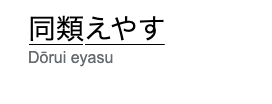
ヘンテコな変換結果になっていますが、この状態で[esc]キーを押すと変換が解除されて1文字ずつ矢印キーでカーソルを移動できるようになります。

左の状態で「う」と「る」の間に「す」を入力します。スペースキーで変換すると、下のように「どうする家康」と表示されるでしょう。
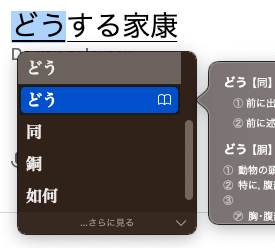
変換の区切りを変更するには

「あさってのあさって」を変換してみます。左のように変換されたとします。この状態で左右の矢印キーを押すと文節単位でカーソルが移動します。二つ目の「明後日」で[shift]+[左右矢印キー]を押すと区切り位置を変更することができます。

「あさっ」で変換すると左のように変換できます。
確定後に再変換するには
変換したい文字列までカーソルを移動し、「かな」キーを2回押すと、確定後でも再変換できます。

「あったかい」を一旦、「あっ高い」で確定していたとします。

カーソルが上記の文字列最後(「い」の後ろ)にある状態で「かな」キーを2回押すと、左のように確定前の状態に戻ります。

変換の区切りを[shift]+[ →]で変更して変換すると、左のように変換できます。
カタカナや半角英字に変換するには
キーボードの[control]キーと[J][K][L][:]キーを組み合わせて、下の表のように変換することができます。
| ショートカット | 変換 |
|---|---|
| [control]+[J] | ひらがな |
| [control]+[K] | カタカナ |
| [control]+[L] | 全角英字 |
| [control]+[;] | 半角カタカナ(要設定) |
| [control]+[:] | 半角英字 |

例えば、変換中に[control]+[:]を入力すると変換対象の文章が全て半角英字に変換されます。
ここで、半角カタカナは設定画面で半角カタカナを有効にしておかないと、半角英字に変換されてしまいます。
設定するには、画面最上部のメニューバーにある【あ】などと表示されている日本語変換ツールのアイコンをクリックし、表示されるメニューから[”日本語ーローマ字入力”設定を開く]を選択します。
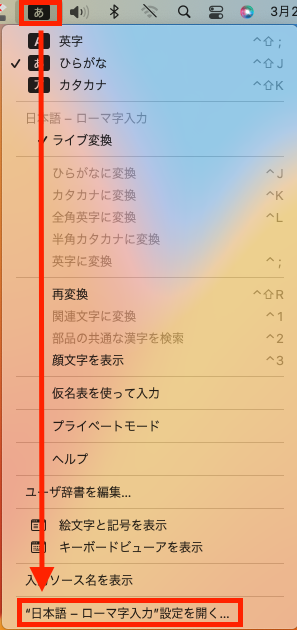
下の画面がポップアップされたら、左ペインから[日本語 ー ローマ字入力]を選択し、[半角カタカナ]にチェックを入れ、[完了]をクリックします。
続いてキーボードの設定画面も閉じます。
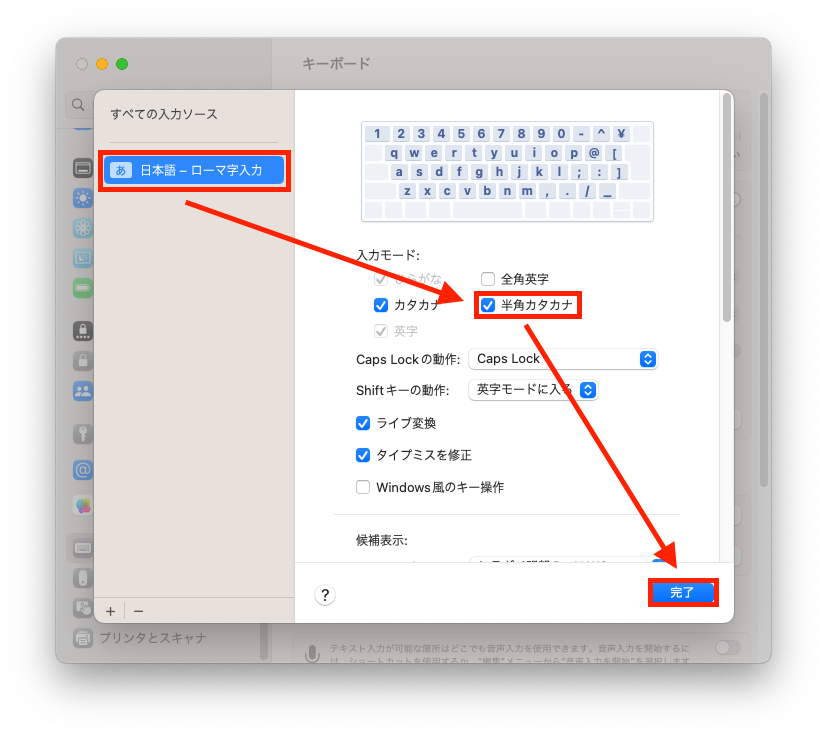
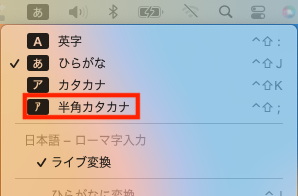
日本語変換ツールに「【ア】 半角カタカナ」が表示されるようになり、[control]+[;]で半角カタカナに変換されるようになりました。
